Affichage du planning dans myrentcar
Découvrez comment afficher et gérer votre planning sur myrentcar.
Le planning est accessible depuis n’importe quel écran du logiciel myrentcar édité par hitechsoftware en cliquant sur l’icône "Planning" ![]() située sur la barre d’en-tête.
située sur la barre d’en-tête.
Il est alimenté automatiquement par les documents établis dans myrentcar. Le planning est interactif et permet de créer et de modifier les documents directement.
Voici un exemple de planning rempli :

Gestion de l'affichage du planning
La barre en haut permet de gérer l’affichage du planning.
![]()
![]() : La date affichée sur cette barre correspond à celle prise en compte pour l’affichage du planning.
: La date affichée sur cette barre correspond à celle prise en compte pour l’affichage du planning.
![]() : Le champ "Caractéristiques" vous permet de saisir un critère particulier pour cibler un ou des véhicules comme une remorque, par exemple.
: Le champ "Caractéristiques" vous permet de saisir un critère particulier pour cibler un ou des véhicules comme une remorque, par exemple.
![]() : Le champ "Catégories" vous permet de sélectionner ou désélectionner une ou plusieurs catégories de véhicules à afficher en cliquant sur celles-ci. Une catégorie est sélectionnée quand elle est colorée.
: Le champ "Catégories" vous permet de sélectionner ou désélectionner une ou plusieurs catégories de véhicules à afficher en cliquant sur celles-ci. Une catégorie est sélectionnée quand elle est colorée.
![]() : Le champ "Recherche clients" vous permet de rechercher un client en précisant le début du champ voulu (nom, numéro, …).
: Le champ "Recherche clients" vous permet de rechercher un client en précisant le début du champ voulu (nom, numéro, …).
La recherche filtre les résultats qui commencent avec le critère saisi. Ainsi, pour trouver le client nommé « EXEMPLE AIR », il faut saisir « Exemple » et non « AIR ».
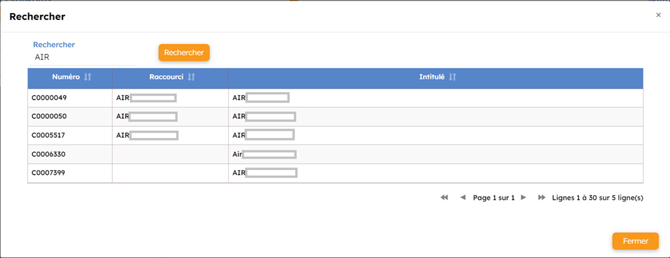
Comme ailleurs dans myrentcar, s’il existe un seul résultat à la recherche, ce résultat sera automatiquement sélectionné. S’il y a plusieurs résultats, sélectionner le client voulu et le planning sera automatiquement mis à jour pour afficher uniquement les véhicules liés au client sur la période visible.

![]() : La roue crantée vous permet d’accéder à la fenêtre de paramétrage de l’affichage de l’utilisateur. C’est sur cette fenêtre qu’il est possible de choisir les plages affichées et d’appliquer un filtre ciblé.
: La roue crantée vous permet d’accéder à la fenêtre de paramétrage de l’affichage de l’utilisateur. C’est sur cette fenêtre qu’il est possible de choisir les plages affichées et d’appliquer un filtre ciblé.
La première partie de la fenêtre de paramétrage utilisateur concerne les plages affichées sur le planning, soit les plages permettant d’agir sur les véhicules. Selon ses besoins, l’utilisateur pourra désactiver l’affichage de certaines activités et/ou de certains documents, ainsi que les informations supplémentaires.
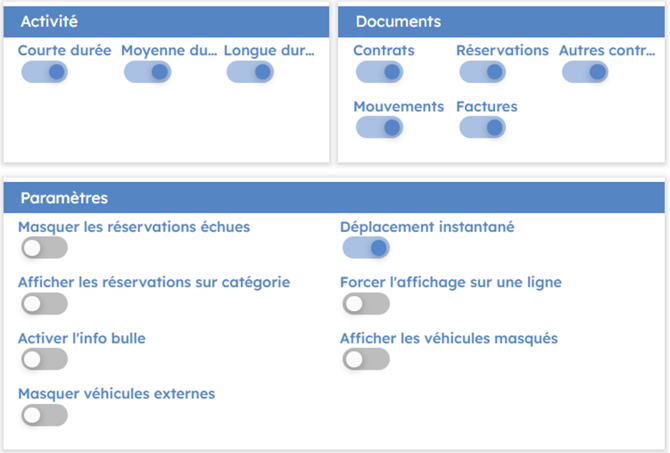
La seconde partie de cette même fenêtre permet de filtrer les résultats en fonction des catégories de véhicules et des codes agences. Il est possible de cibler une date en particulier, comme une date antérieure pour retrouver un contrat ou faire des analyses par exemple.
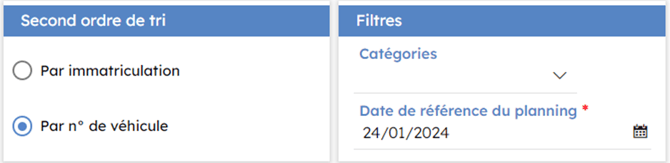
![]() : Le bouton "Rafraîchir" permet de rafraîchir l’affichage du planning.
: Le bouton "Rafraîchir" permet de rafraîchir l’affichage du planning.
![]() : La roue de couleur permet d’accéder facilement à la légende des opérations du tableau. Chaque activité correspondant à une couleur, ce bouton permet un rappel facile et rapide.
: La roue de couleur permet d’accéder facilement à la légende des opérations du tableau. Chaque activité correspondant à une couleur, ce bouton permet un rappel facile et rapide.